PC Ekran Koruyucu Zaman Ayarı Nasıl Yapılır?
Günümüzde bilgisayarlarımızı korumak için ekran koruyucular oldukça önemlidir. Bilgisayar ekranınızın korunmasını sağlamanın yanı sıra, estetik bir görünüm de sunarlar. Ancak, ekran koruyucunun ne zaman etkinleşeceğini ayarlamak önemlidir. Birçok işletim sistemi, özellikle Windows, bu ayarı özelleştirmenize olanak tanır. Peki, PC ekran koruyucu zaman ayarını nasıl yapabilirsiniz? İşte adım adım rehber:
[1] Bilgisayarınızın Ayarlarını Açın
İlk adım olarak, bilgisayarınızın ayarlarını açmanız gerekmektedir. Windows işletim sistemi kullanıyorsanız, genellikle masaüstünde sağ alt köşede bulunan "Başlat" düğmesine tıklayarak Ayarlar'a gidebilirsiniz. Alternatif olarak, klavyenizden "Windows + I" tuşlarına basarak da Ayarlar'a erişebilirsiniz.
[2] Kişiselleştirme Ayarlarına Girin
Ayarlar penceresinde, "Kişiselleştirme" seçeneğine tıklamanız gerekmektedir. Bu bölüm, masaüstü arka planınızı, renklerinizi ve diğer görsel tercihlerinizi yönetmenizi sağlar.
[3] Ekran Koruyucu Ayarlarına Geçin
Kişiselleştirme menüsünden sonra, "Ekran koruyucu" seçeneğine tıklamanız gerekecektir. Bu seçenek genellikle soldaki menüden ulaşılabilir. Ekran koruyucu ayarlarınızı özelleştirebileceğiniz bir pencere açılacaktır.
[4] Zaman Ayarlarını Düzenleyin
Ekran koruyucu ayarları penceresinde, "Ekran koruyucuyu etkinleştir" seçeneğini işaretleyin. Daha sonra, "Ne zaman etkinleştirileceğini" belirlemek için "Zamanlayıcı" veya benzeri bir seçenek bulunmaktadır. Bu seçeneği tıklayarak, ekran koruyucunun ne zaman etkinleştirileceğini belirleyebilirsiniz.
[5] Zaman Aralığını Belirleyin
Zamanlayıcıyı seçtikten sonra, belirli bir süre boyunca bilgisayarınızın kullanılmaması durumunda ekran koruyucunun etkinleştirilmesini sağlayabilirsiniz. Bu süreyi, genellikle dakika cinsinden belirlersiniz. Örneğin, 5 dakika boyunca bilgisayarınızı kullanmadığınızda ekran koruyucunun aktifleşmesini istiyorsanız, bu süreyi 5 olarak ayarlayabilirsiniz.
[6] Ayarları Kaydedin
Zamanlayıcı ayarlarını yaptıktan sonra, değişiklikleri kaydetmek için genellikle bir "Tamam" veya "Uygula" düğmesi bulunmaktadır. Bu düğmeye tıklayarak ayarlarınızı kaydedin ve pencereyi kapatın. Artık bilgisayarınız belirlediğiniz zaman aralığında ekran koruyucuya geçecektir.
Uzman Görüşüne Dayalı Bilgi
PC ekran koruyucu zaman ayarıyla ilgili herhangi bir sorun yaşarsanız veya bu konuda daha fazla yardıma ihtiyacınız olursa, bilgisayarınızın markası ve işletim sistemi hakkında detaylı bilgi almanız önemlidir. Ayrıca, bilgisayarınızın teknik desteğinden veya internet üzerindeki güvenilir kaynaklardan yardım alabilirsiniz. Her bilgisayar sistemi farklı olabilir, bu nedenle spesifik bilgiler almak sorununuzu çözmenize yardımcı olabilir. Unutmayın, bilgisayarınızın performansını ve güvenliğini artırmak için zamanında güncellemeleri yapmak ve gerektiğinde uzmanlardan destek almak önemlidir.
Günümüzde bilgisayarlarımızı korumak için ekran koruyucular oldukça önemlidir. Bilgisayar ekranınızın korunmasını sağlamanın yanı sıra, estetik bir görünüm de sunarlar. Ancak, ekran koruyucunun ne zaman etkinleşeceğini ayarlamak önemlidir. Birçok işletim sistemi, özellikle Windows, bu ayarı özelleştirmenize olanak tanır. Peki, PC ekran koruyucu zaman ayarını nasıl yapabilirsiniz? İşte adım adım rehber:
[1] Bilgisayarınızın Ayarlarını Açın
İlk adım olarak, bilgisayarınızın ayarlarını açmanız gerekmektedir. Windows işletim sistemi kullanıyorsanız, genellikle masaüstünde sağ alt köşede bulunan "Başlat" düğmesine tıklayarak Ayarlar'a gidebilirsiniz. Alternatif olarak, klavyenizden "Windows + I" tuşlarına basarak da Ayarlar'a erişebilirsiniz.
[2] Kişiselleştirme Ayarlarına Girin
Ayarlar penceresinde, "Kişiselleştirme" seçeneğine tıklamanız gerekmektedir. Bu bölüm, masaüstü arka planınızı, renklerinizi ve diğer görsel tercihlerinizi yönetmenizi sağlar.
[3] Ekran Koruyucu Ayarlarına Geçin
Kişiselleştirme menüsünden sonra, "Ekran koruyucu" seçeneğine tıklamanız gerekecektir. Bu seçenek genellikle soldaki menüden ulaşılabilir. Ekran koruyucu ayarlarınızı özelleştirebileceğiniz bir pencere açılacaktır.
[4] Zaman Ayarlarını Düzenleyin
Ekran koruyucu ayarları penceresinde, "Ekran koruyucuyu etkinleştir" seçeneğini işaretleyin. Daha sonra, "Ne zaman etkinleştirileceğini" belirlemek için "Zamanlayıcı" veya benzeri bir seçenek bulunmaktadır. Bu seçeneği tıklayarak, ekran koruyucunun ne zaman etkinleştirileceğini belirleyebilirsiniz.
[5] Zaman Aralığını Belirleyin
Zamanlayıcıyı seçtikten sonra, belirli bir süre boyunca bilgisayarınızın kullanılmaması durumunda ekran koruyucunun etkinleştirilmesini sağlayabilirsiniz. Bu süreyi, genellikle dakika cinsinden belirlersiniz. Örneğin, 5 dakika boyunca bilgisayarınızı kullanmadığınızda ekran koruyucunun aktifleşmesini istiyorsanız, bu süreyi 5 olarak ayarlayabilirsiniz.
[6] Ayarları Kaydedin
Zamanlayıcı ayarlarını yaptıktan sonra, değişiklikleri kaydetmek için genellikle bir "Tamam" veya "Uygula" düğmesi bulunmaktadır. Bu düğmeye tıklayarak ayarlarınızı kaydedin ve pencereyi kapatın. Artık bilgisayarınız belirlediğiniz zaman aralığında ekran koruyucuya geçecektir.
Uzman Görüşüne Dayalı Bilgi
PC ekran koruyucu zaman ayarıyla ilgili herhangi bir sorun yaşarsanız veya bu konuda daha fazla yardıma ihtiyacınız olursa, bilgisayarınızın markası ve işletim sistemi hakkında detaylı bilgi almanız önemlidir. Ayrıca, bilgisayarınızın teknik desteğinden veya internet üzerindeki güvenilir kaynaklardan yardım alabilirsiniz. Her bilgisayar sistemi farklı olabilir, bu nedenle spesifik bilgiler almak sorununuzu çözmenize yardımcı olabilir. Unutmayın, bilgisayarınızın performansını ve güvenliğini artırmak için zamanında güncellemeleri yapmak ve gerektiğinde uzmanlardan destek almak önemlidir.